Hagaaji qaladka darawalka daabacaha aan la aqoon 0x80070705 gudaha Windows 11/10
Markaad isku dayayso inaad ka guurto madbacadaha seerfar hore una guurto server cusub adoo adeegsanaya Dookhyada Siyaasadda Kooxda(Group Policy Preferences) ( GPP ) waxaa dhici karta qalad darawalka daabacaadda aan la garanayn(Unknown printer driver ) oo kaa ilaalinaya inaad dhammaystirto hawlgalka. Waxa kale oo laga yaabaa inay muujiso koodka qaladka soo socda - 0x80070705 . Waxaad raaci kartaa mid ka mid ah hababka hoos ku qeexan si loo xalliyo arrinta.
Khalad darawalka daabacaha aan la garanayn 0x80070705(Printer)
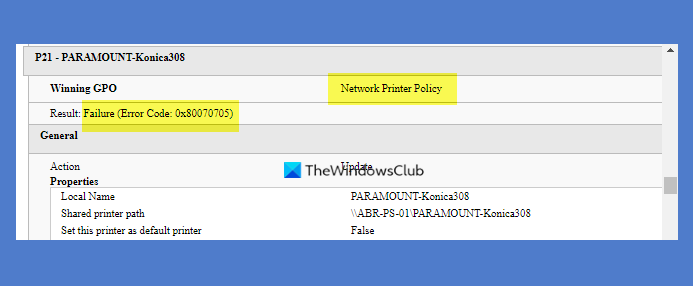
Sidii hore loo soo sheegay, dhibaatadu waxay inta badan dhacdaa marka la isu diyaarinayo guuritaanka dhismayaasha dhismaha waxayna dili kartaa habka, bartamaha. Si kastaba ha ahaatee(Nevertheless) , waxaad isku dayi kartaa mid ka mid ah hababka hoos ku qoran si aad u xalliso arrinta si joogto ah.
- Dib u bilaw Adeegga Daabacaada
- Daabacaadda cilladaha
- Daabacaha waxa lagu habeeyey darawal daabacan oo Nooca 4 ah
- Samee(Perform) uninstallation heerka xididka si aad meesha uga saarto dhammaan software-yada la xiriira daabacaha.
Aynu si faahfaahsan u baadhno hababka!
1] Dib u bilow(Restart) Adeegga Daabacaada(Print Spooler Service)
Daabacaadda Spooler(Print Spooler) (faylka la fulin karo) waa sifada ku dhex jirta Windows oo qabta shaqooyinka daabacan. Inta badan, adeeggu si fiican ayuu u shaqeeyaa. Laakiin mararka qaarkood arrin la xidhiidha waxay keeni kartaa khaladaad aan la garanayn sida midda aan kor ku soo sheegnay.
Xaaladdaas, waxaad u baahan doontaa inaad dib u bilowdo adeegga Daabacaadda Spooler(restart the Print Spooler service) adoo isticmaalaya Maareeyaha Adeegyada Windows(Windows Services Manager) . Furo Maareeyaha Adeegyada, hel adeegga Spooler , midig-guji oo dooro Dib u bilow(Restart) .
Waxa kale oo aad dib u bilaabi kartaa adeegga Daabacaadda Spooler addoo(Print Spooler) isticmaalaya Maareeyaha Hawsha(Task Manager) .
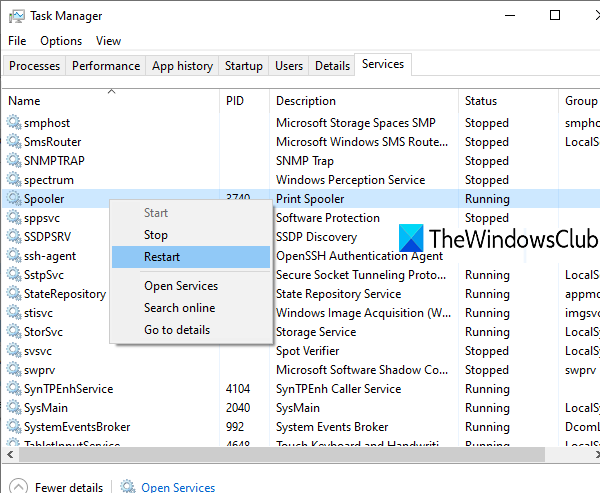
Akhri(Read) : Sida loo sameeyo Dayactirka Spooler Print(How to carry out Print Spooler Repair) .
2] Daabacaadda cilladaha daabacaadda
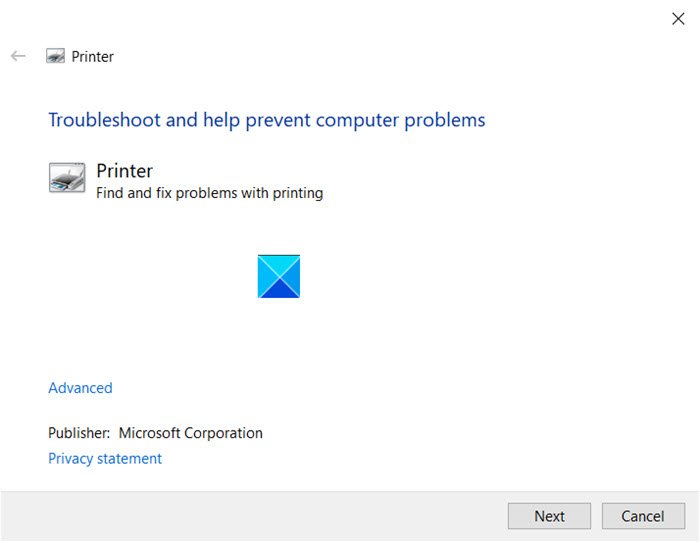
Dhibbanaha daabacuhu(The Printer Troubleshooter) wuxuu ogaadaa oo si toos ah u hagaajiyaa inta badan arrimaha la xiriira daabacayaasha. Kaliya(Simply) bilow utility, ka dooro Printer liiska, ka dibna dhagsii badhanka Xiga si aad u bilowdo cilad-bixinta. Waxay hubisaa:
- Cusboonaysiinta darawalka(Printer Driver) daabacaha waa la heli karaa haddii ay jiraan.
- Baadhista arrimaha isku xidhka daabacaha(Printer)
- Daabacaadda khaladaadka adeegga spooler
- Daabacadaha aan lala wadaagin HomeGroup .
- Safka daabacaha.
3] Printer- ka waxa lagu habeeyey darawal daabacan oo nooca 4 ah
Microsoft waxa kale oo ay sheegtaa in koodkan khaladku uu inta badan tilmaamayo in Printer- ka lagu habeeyey darawalka daabacaadda Nooca 4 . (Type 4)Hadda, Group Policy Preference TCP/IP ma taageeraan darawallada daabacaadda Nooca 4 . (Type 4)Microsoft waxay ku talinaysaa in daabacaha lagu habeeyo server-ka wata darawallada Nooca 3 .(Type 3)
- Ku qor printmanagement.msc khadka taliska.
- Geedka console-ka, dhagsii Servers- (Printer) yada daabacaha(Servers) si aad u balaariso galka.
- Riix (Click)Server-ka daabacaadda(Print Server) ee aad habaynayso
- Guji Printers
- Shaxda natiijada, daabacaha gaarka ah, hubi tiirka Nooca Darawalka . (Driver Type)Tiirkan ayaa qeexaya haddii darawalku yahay Nooca 3 ama Nooca 4.
Haddii la go'aamiyo in darawalku yahay nooca 4, nooca 3 daabacaadda waa in la doortaa beddelkeeda. Tan waxaa lagu samayn karaa gudaha Console Maareynta Daabacaada(Print Management) iyadoo la dooranayo nooca 3 darawalka liiska hoos u dhaca, haddii mar hore lagu rakibay server-ka daabacaadda. Haddii darawalka nooca 3 aanu horay loogu rakibin server-ka daabacan, waxaad ku rakibi kartaa nooca 3 darawalka tab Advanced . Dooro Darawalka Cusub(Select New Driver) .
Inta badan darawalada daabacaadda Nooca 3 waxaa laga soo dejisan karaa (Type 3)Cusbooneysiinta Windows(Windows Update) . Haddii darawalka Nooca 3(Type 3) aan laga heli karin Cusboonaysiinta Windows(Windows Update) , eeg bogga soo saaraha daabacadaha.
4] Samee(Perform) uninstallation heerka xididka si aad meesha uga saarto dhammaan softiweerka la xiriira daabacaha
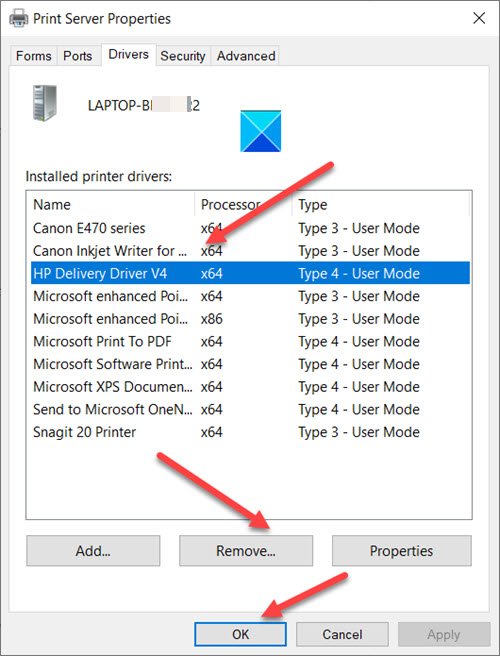
Furo Control Panel , tag Barnaamijyada(Programs) iyo Tilmaamaha(Features) .
Midig ku dhufo daabacahaaga HP oo dooro ikhtiyaarka Uninstall .
Fur qalabka iyo daabacayaasha(Devices and Printers) .
Daaqada aaladaha(Devices) iyo daabacayaasha(Printers) ka raadi daabacahaaga HP(HP Printer) . Marka la helo, midig-guji oo dooro ' Delete ' ama ' Sare Device(Remove Device) ' ikhtiyaarka.
Hadda, taabo Win+R isku darka si aad u furto Run sanduuqa wada hadalka.
Ku qor printui.exe /soo guji OK.
Daaqadda furmo, u beddel tab darawallada .(Drivers)
Raadso darawalka daabacaha ee la xidhiidha (HP kiiskeyga). Marka la arko, midig-guji oo guji badhanka saar(Remove) .
Dooro OK _
Xir dhammaan daaqadaha oo dib u bilow kombayutarkaga si aad u hubiso in arinta la xaliyay.
Rajo inay ku caawiso!
Related posts
Hagaaji Canon Printer Error 853 Windows 11/10
Hagaaji Ciladda Adeegga 79, Dami ka dibna Daar, Daabadaha HP
Hagaaji ansaxinta daabacaha HP khaladku wuu fashilmay Windows 11/10
Hagaaji xaalada daabacaada waa hakad, dib uma soo celin karo qaladka gudaha Windows 11/10
Hagaaji Run DLL: eed_ec.dll, Qaybta la cayimay lama helin qalad
Ku Hagaaji Aaladda USB Aan La Aqoon Windows 10 (Codsiga Sharaxiyaha Qalabka waa uu Fashilmay)
Kumbuyuutarku wuu qaboojiyaa marka la daabacayo Windows 11/10
Hagaaji khaladaadka Spooler Printer Windows 10
Hagaaji Aaladda USB Aan La Aqoon, Deked Dib-u-dejinta Cilad ku Fashilantay Windows 11/10
Hagaaji Ciladda Rakibaadda Daabacaadda 0x00000057 [XALIYAY]
Jooji cidhiidhiga ama xannibaadda Daabaca safka shaqada ee gudaha Windows 11/10
Hagaaji daabacahaagu wuxuu u baahan yahay dareenkaaga, daabacuhu wuxuu u baahan yahay faragelinta isticmaalaha
Daaqadaha ayaa shabakadaada ka raadin kari wayday Printers
Liis garee daabacayaasha isticmaalaya isla darawalka daabacaha si gooni gooni ah gudaha Windows 10
Hagaaji cilad ku rakibida daabacaha 0x000003eb
7 siyaabood oo loo hagaajiyo "Windows kuma xiri karto daabacaha"
Sida loo damiyo ama loo damiyo Faylka iyo Wadaagista Daabacaada gudaha Windows 11/10
Hagaaji mashaakilaadka guud ee daabacadaha gudaha Windows 10
Hagaaji Aaladda USB Aan La Aqoon, Codsiga Sharaxeeyaha Khaladka ku fashilmay Windows
Hagaaji khaladka daabacaha shabakada 0x00000bcb - Lama xidhi karo daabacaha
